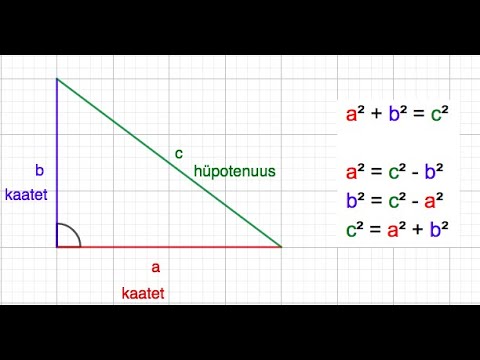Kui iTunesis ilmneb tõrge 3194, ei ühenda te korralikult Apple'i püsivara allkirja kinnitamise serveriga. See juhtub tavaliselt seetõttu, et olete oma seadme varem katki teinud ja muutnud viisi, kuidas iTunes kinnitusserveriga ühenduse loob. Selle saate parandada, muutes oma hostifaili. Seadme uuesti töö alustamiseks saate teha ka kaugseadete tehaseseadetele lähtestamise.
Sammud
Osa 1: Hostifaili muutmine

Samm 1. Sulgege iTunes
Enne jätkamist veenduge, et iTunes on täielikult suletud, et tehtud muudatused jõustuksid.

Samm 2. Avage arvutis hostifail
Viga 3194 ilmub kõige sagedamini siis, kui proovite oma iOS -i seadet iTunes'i kaudu värskendada või taastada ning iTunes ei saa ühendust Apple'i kinnitusserveritega. See on tavaline, kui olete oma seadet varem jailbrokeninud või proovite iOS -i alandada.
- Windows - liikuge kausta C: / Windows / System32 / drivers / etc ja topeltklõpsake hostifaili. Valige saadaolevate programmide loendist "Notepad".
- Mac - avage terminal Utilities kaustast, tippige sudo nano /etc /hosts ja vajutage ⏎ Return. See avab hostifaili tekstiredaktoris.

Samm 3. Leidke hostifaili põhi
Otsite alt Apple'i aadressi. Tavalisel hostifailil ei ole ridu, mille esiküljel pole #.

Samm 4. Otsige a
74.208.105.171 gs.apple.com kanne.
See suunab allkirja kontrollimise protsessi Cydia serveritesse. Vea põhjustab selle ümbersuunamise olemasolu või puudumine. Edasine tegevus sõltub sellest, kas leiate selle rea või mitte:
- Kui teil on faili allosas 74.208.105.171 gs.apple.com, lisage esiküljele #.
- Kui teil pole seda rida, lisage hostifaili põhja 74.208.105.171 gs.apple.com.

Samm 5. Salvestage muudatused
See peaks võimaldama teie iPhone'il ühenduse õigesti luua.
- Windows - klõpsake menüüd Fail ja valige "Salvesta".
- Mac - salvestamiseks vajutage Ctrl+O ja väljumiseks Ctrl+X.

Samm 6. Avage iTunes ja proovige uuesti taastada või värskendada
Paljudel juhtudel peaksid teie hostifailis tehtud muudatused võimaldama teil jätkata.
Märkus. Kui proovite eelmisele versioonile üle minna, ei pruugi see allalaaditud püsivara versiooniga võimalik olla. Proovige tavalist taastamist, kasutades otse iTunes'i kaudu alla laaditud püsivara

Samm 7. Asetage oma iOS -seade seadme püsivara värskendamise (DFU) režiimi
See võib olla vajalik, kui iTunes ei saa ikka veel ühendust luua. Teil palutakse taastada oma iPhone, mis kustutab kõik sellel olevad andmed:
- Ühendage iOS -seade arvutiga ja lülitage see täielikult välja.
- Vajutage ja hoidke toitenuppu ja kodu nuppu 10 sekundit all.
- 10 sekundi pärast vabastage toitenupp, kuid jätkake avakuva hoidmist. Näete iTunesis sõnumit, mis palub teil iPhone'i taastada.
Osa 2: iOS -seadme lähtestamine kaugjuhtimisega

Samm 1. Logige sisse iCloudi veebisaidile või avage teises seadmes rakendus "Find My iPhone"
Kui te ei saa värskendamisprotsessi toimima isegi pärast oma hostifaili muutmist, võite proovida oma iOS -i seadme kaugjuhtimisega kustutada, kasutades iCloudi. Seadmel, mida proovite kustutada, peab olema lubatud Interneti -ühendus ja funktsioon „Leia minu iPhone”. Pärast kustutamist saate seadme taastada mis tahes iCloudi või iTunes'i varukoopiast.
Oma iCloudi kontole pääsete juurde igast arvutist, külastades icloud.com. Logige sisse oma iOS -seadmega seotud Apple ID -ga

Samm 2. Avage iCloudis teenus Find My iPhone
See avab kaardi teie registreeritud iOS -seadmetega.

Samm 3. Valige ülemisest menüüst oma iOS -seade
Klõpsake menüüd "Kõik seadmed" ja valige iOS -seade, mille soovite taastada.

Samm 4. Klõpsake iOS -i seadme kaardil nuppu "Kustuta"
Pärast kinnitamist alustab iOS -seade automaatselt tehaseseadetele lähtestamist. Selle lõpuleviimine võib võtta aega.

Samm 5. Seadistage oma iOS -seade ja taastage varukoopia
Alustage iOS -i seadistamisprotsessi, nagu oleks see uus telefon. Teil on võimalus valida varukoopia iCloudist või iTunesist või võite jätkata uue installimisega.